۷ روش برای کنترل گوشی با کامپیوتر
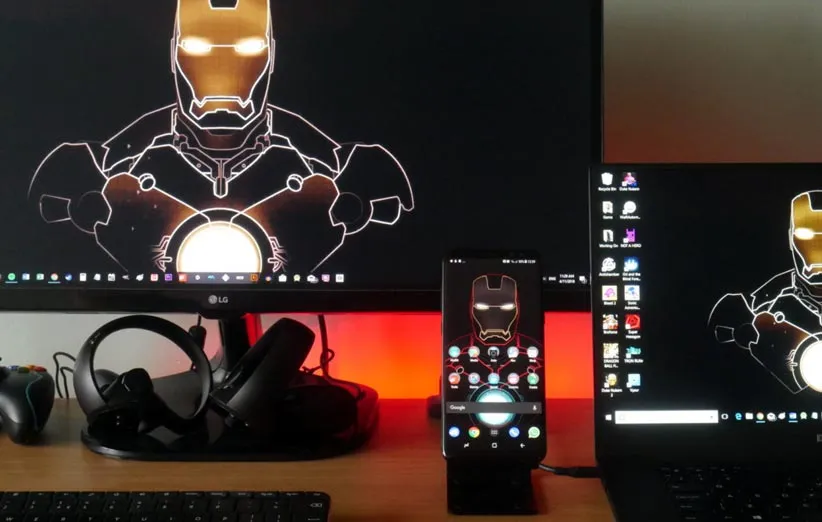
امکان کنترل گوشی اندرویدی از طریق کامپیوتر، امکان جذاب و هیجانانگیزی بهحساب میآید و کاربردهای فراوانی هم دارد. بهعنوان مثال، چنین قابلیتی به ما اجازه میدهد که بدون ترک کامپیوتر، پیامهای دریافتی به گوشی را بررسی کنیم یا مثلا دادههای مختلفی را به گوشی بفرستیم یا از گوشی دریافت کنیم. در ضمن چنین کاری در زمینهی خودنمایی بین دوستان اهل تکنولوژی هم مثمر ثمر است. در ادامه به ۷ روش برای کنترل گوشی اندرویدی از طریق کامپیوتر میپردازیم. با ما همراه باشید.
برنامهی Join
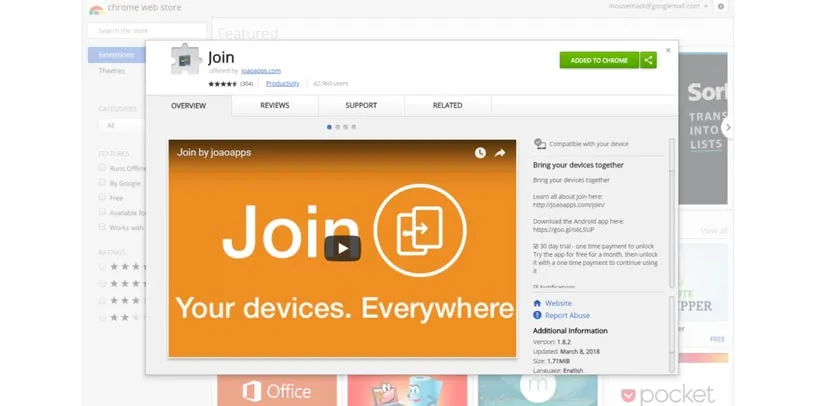
اگر حسابی اهل مطالعهی مقالات مختلف در اینترنت هستید و مثلا میخواهید ادامهی یک مقالهی بلند را از طریق گوشی خود بخوانید، بهتر است که نگاهی به برنامهی Join بیندازید.Join در حقیقت یک افزونه برای مرورگر کروم است و بعد از نصب در کامپیوتر و گوشی، میتوانید این دو را به یکدیگر وصل کنید. بعد از این اتصال، میتوانید مقالات مختلفی را به گوشی خود بفرستید، فایل رد و بدل کنید، از محتوای گوشی خود اسکرینشات بگیرید و انجام بسیاری از کارهای متنوع دیگر.
البته با استفاده از این برنامه، نمیتوانید کنترل گوشی را به طور کامل در دست بگیرید، اما برای برخی از کارهای بهخصوص، استفاده از این برنامه تجربهی لذتبخشی را رقم میزند؛ زیرا هم سبک است، هم رابط کاربری سادهای دارد و درنهایت فشار چندانی بر گوشی وارد نمیکند.
برنامهی Pushbullet
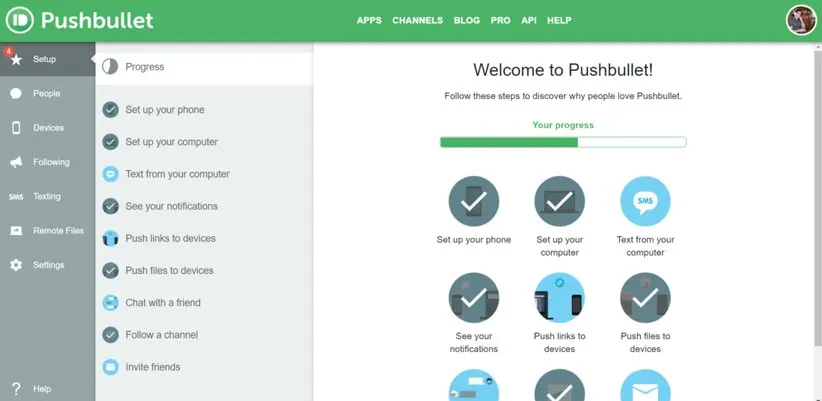
برنامهی Pushbullet به شما اجازه میدهد که چندین گجت را برای رد و بدل کردن فایلها و ارسال پیامها با یکدیگر سینک کنید. این برنامه تا حدی از واتساپ هم پشتیبانی میکند. هرچند با استفاده از این برنامه قادر به ارسال و دریافت پیامهای واتساپ هستید، اما به تاریخچهی پیامها دسترسی ندارید و همچنین نسخهی رایگان آن محدود به ۱۰۰ پیام (چه پیامک و چه واتساپ) در ماه است و برای نسخهی پولی آن هم باید ماهیانه ۵ دلار بپردازید.
این برنامه از ویژگیهای منحصربهفردی هم بهره میبرد. بهعنوان مثال با استفاده از این برنامه میتوانید چندین گجت را کنترل کنید و بین آنها پیامهای مختلفی را رد و بدل کنید. چنین مشخصهای بهطور بالقوه میتواند منجر به افزایش بهرهوری محیط ادارات شود. اما برای هدف ما یعنی امکان کنترل گوشی اندرویدی از طریق کامپیوتر گزینههای بهتر و ارزانتری در این فهرست وجود دارد.
برنامهی SideSync

اگر میخواهید از طریق کامپیوتر، کنترل گوشی اندرویدی خود را به طور تمام و کمال در دست داشته باشید، پس احتمالا با توجه به دو مورد قبلی، پیش خود فکر میکنید که در این زمینه برنامهی همهفنحریفی وجود ندارد. اما قبل از اینکه ناامید شوید، بهتر است به برنامهی SideSync نگاهی بیندازید. برنامهای که البته مختص گوشیهای سامسونگ است.
سامسونگ این برنامه را توسعه داده و کاربران با استفاده از آن میتوانند به نوتیفیکیشنهای گوشی دسترسی داشته باشند، بین کامپیوتر و گوشی انواع و اقسام فایلها را تبادل کنند و حتی از طریق مانیتور کامپیوتر خود، به محتوای نمایشگر گوشی دسترسی داشته باشند. با استفاده از برنامه SideSync، امکان دسترسی به اپلیکیشنهای گوشی هم وجود دارد. با بهرهگیری از ارتباط سیمی، میتوان بازیهای سنگین گوشی را از طریق کامپیوتر اجرا کرد و حتی برای اشتراکگذاری و ویرایش فیلم و عکس هم میتوانید این برنامه استفاده کنید. در هنگام ارتباط بیسیم هم سرعت چندان افت نمیکند. روی هم رفته، SideSync در این زمینه یکی از بهترین برنامههای موجود محسوب میشود و تنها ضعف آن این است که فقط از گوشیهای سامسونگ پشتیبانی میکند.
برنامهی Vysor
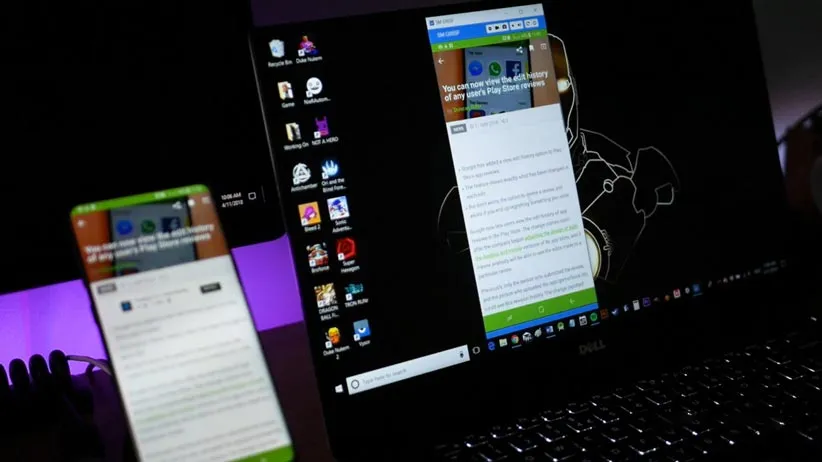
یکی دیگر از برنامههای جالب توجه و مبتنی بر کروم، Vysor است. در هنگام اتصال سیمی، ارتباط بین گوشی و کامپیوتر سرعت بسیار زیادی دارد و همچنان این برنامه از قابلیتهای جذابی برای محیطهای اداری بهره میبرد. بهعنوان مثال، میتوان یک گوشی اندرویدی را بین چندین کاربر به اشتراک گذاشت.
همانند بیشتر برنامهها، برای استفاده از این برنامه میتوانید از حالت رایگان یا پولی استفاده کنید. حالت پولی از ویژگیهای بیشتری، همچون ارتباط بیسیم و امکان پخش تصاویر باکیفیت در کامپیوتر، بهره میبرد. با این وجود، اگر دسترسی به SideSync ندارید و فقط برای کارهای کوچک میخواهید به گوشی خود وصل شوید، استفاده از این برنامه را توصیه میکنیم.
برنامهی DeskDock
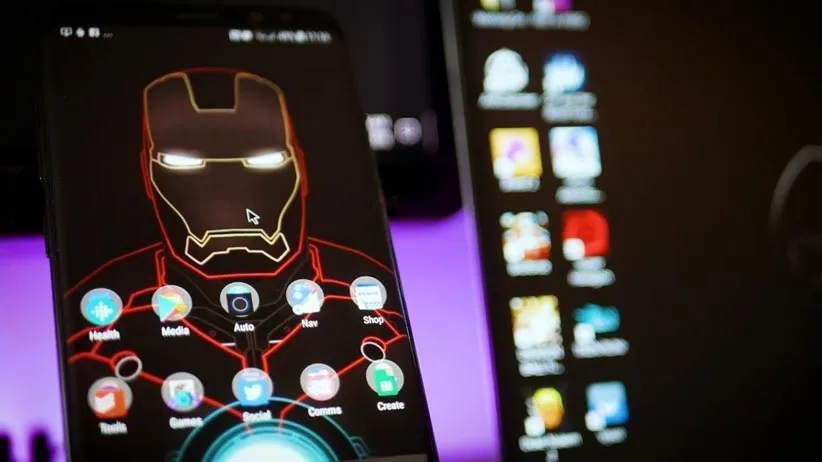
برنامهی DeskDock، محیط اندروید را به مانیتور کامپیوتر انتقال نمیدهد، بلکه روشهای دیگری را برای کنترل گوشی اندرویدی در اختیار کاربر قرار میدهد. این برنامه به کاربر اجازه میدهد که از ماوس خود در محیط گوشی یا تبلت استفاده کند. این یعنی اگر گوشی در کنار کامپیوتر باشد، با حرکت نشانگر ماوس، میتوانید آن را روانهی گجت کنید. این مشخصه برای باز و بسته کردن سریع اپلیکیشنها یا گشتوگذار در وب، تا حد زیادی مثمر ثمر واقع میشود. با استفاده از نسخهی پولی آن، میتوانید در محیط گوشی از صفحهکلید کامپیوتر استفاده کنید.
برنامهی AirDroid
یکی از بهترین برنامههای موجود در این فهرست، برنامهی AirDroid است. این برنامه تقریبا از بیشتر ویژگیهای ذکر شده بهره میبرد. با استفاده از این برنامه میتوانید پیام ارسال کنید، فایلها را رد و بدل کنید، محتوای گوشی را در مانیتور کامپیوتر به نمایش دربیاورید و از ماوس و صفحهکلید کامپیوتر در گوشی استفاده کنید. البته بخش نمایش محتوا در مانیتور به روانی برنامههای SideSync یا Vysor نیست، اما چندان هم عملکرد بدی ندارد. بسیاری از ویژگیهای این برنامه رایگان هستند، ولی اگر خواستار حذف تبلیغات یا رفع محدودیت ۳۰ مگابایتی برای اشتراک فایل هستید، باید ماهانه ۲ دلار پرداخت کنید.
برنامهی Tasker
مهمترین ویژگی Tasker این است که میتوان با استفاده از آن برنامههای زمانبندیشده تعریف کرد. این یعنی میتوان کاری کرد که گوشی در هنگام دریافت یک نوتیفیکیشن خاص یا تغییر موقعیت مکانی، کار خاصی را انجام دهد. هم PushBullet و هم Join از این برنامه پشتیبانی میکنند و به لطف این پشتیبانی، مثلا میتوانید فقط از طریق ارسال یک پیامک، مجموعه اقداماتی را کلید بزنید.
سخن آخر
در این مطلب، به ۷ روش برای کنترل گجت اندرویدی از طریق کامپیوتر اشاره کردیم. بهترین برنامه، بستگی به نحوهی استفادهی شما از گجتها و اهداف موردنظر شما دارد؛ اما امیدواریم که حداقل یکی از این موارد، مورد پسند شما قرار گرفته باشد.
آیا برنامهی مفیدی را از قلم انداختهایم؟ به نظر شما این برنامهها عمدتا چه کاربردهایی دارند؟ نظرات خود را با ما در میان بگذارید.
منبع:Androidauthority
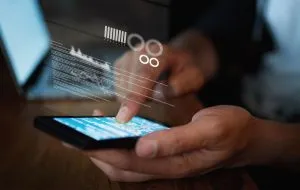


کدومش برای کنترل بازی ها بهتره من میخوام پابچی را کنترل کنم